Πώς να τραβήξετε μια ακίνητη εικόνα από ένα βίντεο χρησιμοποιώντας την εφαρμογή Φωτογραφίες στα Windows 10
Εάν θέλετε να τραβήξετε μια ακίνητη εικόνα από ένα Βίντεο(Video) , μπορείτε να το κάνετε, χρησιμοποιώντας την εφαρμογή Φωτογραφίες(Photos app) που είναι προεγκατεστημένη στα Windows 10 . Η εφαρμογή Φωτογραφίες(Photos) είναι μια ενσωματωμένη εφαρμογή για το άνοιγμα εικόνων και βίντεο στα Windows 10 . Από την επεξεργασία έως την εξαγωγή καρέ από βίντεο(extracting frames from video) , όλα είναι δυνατά χρησιμοποιώντας την εφαρμογή Φωτογραφίες(Photos) στα Windows 10 . Μια άλλη βασική λειτουργία είναι ότι μπορείτε να εξαγάγετε το πλαίσιο σε μορφή .jpg , η οποία υποστηρίζεται από σχεδόν όλα τα άλλα (.jpg)εργαλεία επεξεργασίας εικόνων(image editing tools) τρίτων .
Πριν ξεκινήσετε, βεβαιωθείτε ότι έχετε ήδη εισαγάγει το αρχείο βίντεο στην εφαρμογή Φωτογραφίες(Photos) . Εάν δεν το έχετε κάνει ακόμα, θα πρέπει να ακολουθήσετε αυτά τα βήματα για να εισαγάγετε φωτογραφίες και βίντεο στην εφαρμογή Φωτογραφίες . Εναλλακτικά, μπορείτε να ανοίξετε το αρχείο βίντεο και με την εφαρμογή Φωτογραφίες(Photos) . Για αυτό, κάντε δεξί κλικ στο αρχείο βίντεο > Open with > Photos .
Λήψη ακίνητης εικόνας(Image) από βίντεο(Video) χρησιμοποιώντας την εφαρμογή Φωτογραφίες(Photos)
Για να αποθηκεύσετε μια ακίνητη εικόνα από ένα βίντεο χρησιμοποιώντας την εφαρμογή Φωτογραφίες(Photos) , ακολουθήστε αυτά τα βήματα-
- Ανοίξτε την εφαρμογή Φωτογραφίες στον υπολογιστή σας.
- Παίξτε το βίντεο στην εφαρμογή Φωτογραφίες.
- Κάντε δεξί κλικ(Right-click) στο βίντεο > Edit και δημιουργία > Αποθήκευση(Save) φωτογραφιών.
- Επιλέξτε το πλαίσιο που θέλετε να εξαγάγετε.
- Κάντε κλικ στο κουμπί Αποθήκευση φωτογραφίας(Save a photo) .
- Ανοίξτε το φάκελο της βιβλιοθήκης εικόνων.
Για να μάθετε περισσότερα σχετικά με αυτά τα βήματα, συνεχίστε να διαβάζετε.
Αρχικά, ανοίξτε την εφαρμογή Φωτογραφίες(Photos) στον υπολογιστή σας. Μπορείτε να το αναζητήσετε στο πλαίσιο αναζήτησης της γραμμής εργασιών(Taskbar) και να το ανοίξετε από εκεί. Μετά από αυτό, επιλέξτε και παίξτε το βίντεο που θέλετε. Μπορείτε να ακολουθήσετε την εναλλακτική μέθοδο, όπως αναφέρθηκε παραπάνω.
Τώρα, κάντε δεξί κλικ στο βίντεο και επιλέξτε Edit & create > Save photos από τη λίστα.

Θα σας ανακατευθύνει σε ένα διαφορετικό παράθυρο από όπου θα μπορείτε να επιλέξετε ένα πλαίσιο. Εμφανίζει βέλη ώστε οι χρήστες να μπορούν να βρουν και να επιλέξουν ένα πλαίσιο σύμφωνα με τις απαιτήσεις τους.

Μόλις τελειώσετε, κάντε κλικ στο κουμπί Αποθήκευση φωτογραφίας (Save a photo ) που φαίνεται στην επάνω δεξιά γωνία.
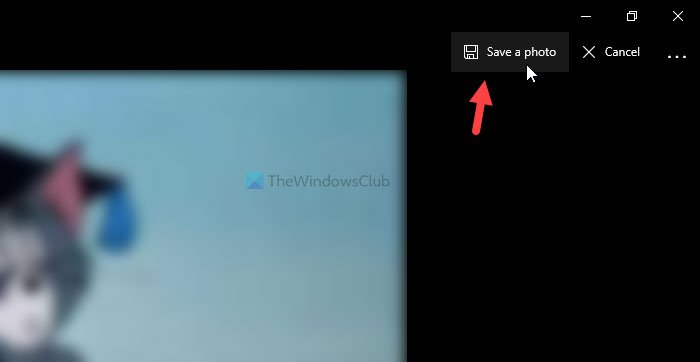
Μετά από αυτό, θα πρέπει να ανοίξετε το φάκελο της βιβλιοθήκης εικόνων για να βρείτε την εικόνα .jpg . (Pictures )Ονομάζει όλες τις εικόνες σύμφωνα με το όνομα του αρχείου βίντεο.
Αυτό είναι όλο! Ελπίζω να βοηθήσει.
Διαβάστε στη συνέχεια(Read next) : Συμβουλές και κόλπα της εφαρμογής Φωτογραφίες των Windows 10(Windows 10 Photos app Tips and Tricks) .
Related posts
Πώς να προσθέσετε εφέ 3D και κινούμενο κείμενο στην εφαρμογή Φωτογραφίες των Windows 10
Τρόπος προβολής φωτογραφιών ως παρουσίασης στα Windows 10
Πώς να χρησιμοποιήσετε την εφαρμογή Φωτογραφίες των Windows 10 - Συμβουλές και κόλπα
Fotor: Δωρεάν εφαρμογή επεξεργασίας εικόνας για Windows 10
Πώς να δημιουργήσετε ένα βίντεο από φωτογραφίες στα Windows 11
Διακόψτε την ειδοποίηση Ανακεφαλαίωση Σαββατοκύριακου στην εφαρμογή Φωτογραφίες των Windows 10
Πώς να αφαιρέσετε τον ήχο από το βίντεο στα Windows 10
Πώς να προσθέσετε υπότιτλους στα βίντεό σας στα Windows 10
Εργαλείο επεξεργασίας μαζικής εικόνας ImagesMixer για Windows 10
Απαιτήσεις εμφάνισης για βίντεο HDR στα Windows 10
Το Photo Stitcher είναι ένα δωρεάν λογισμικό συρραφής φωτογραφιών για Windows 10
Το PhotoPad είναι ένα δωρεάν λογισμικό Photo Editor για Windows 10
Το καλύτερο δωρεάν λογισμικό Sync Audio and Video στα Windows 10
Το Ezvid είναι ένα δωρεάν Video Maker, Editor, Slideshow Maker για Windows 10
Δημιουργία αντιγράφου ασφαλείας πλήρους εικόνας συστήματος στα Windows 10 [Ο απόλυτος οδηγός]
Άμεση λήψη των πιο πρόσφατων αρχείων εικόνας δίσκου ISO των Windows 10
Το Hornil StylePix είναι ένα δωρεάν φορητό λογισμικό επεξεργασίας εικόνας για Windows 10
Μετατρέψτε το WMV σε MP4 χρησιμοποιώντας αυτούς τους δωρεάν μετατροπείς για υπολογιστή Windows 10
Αναθεώρηση HoneyView: Δωρεάν γρήγορο λογισμικό προβολής εικόνων για Windows 10
Λογισμικό IrfanView Image Viewer and Editor για Windows 10
